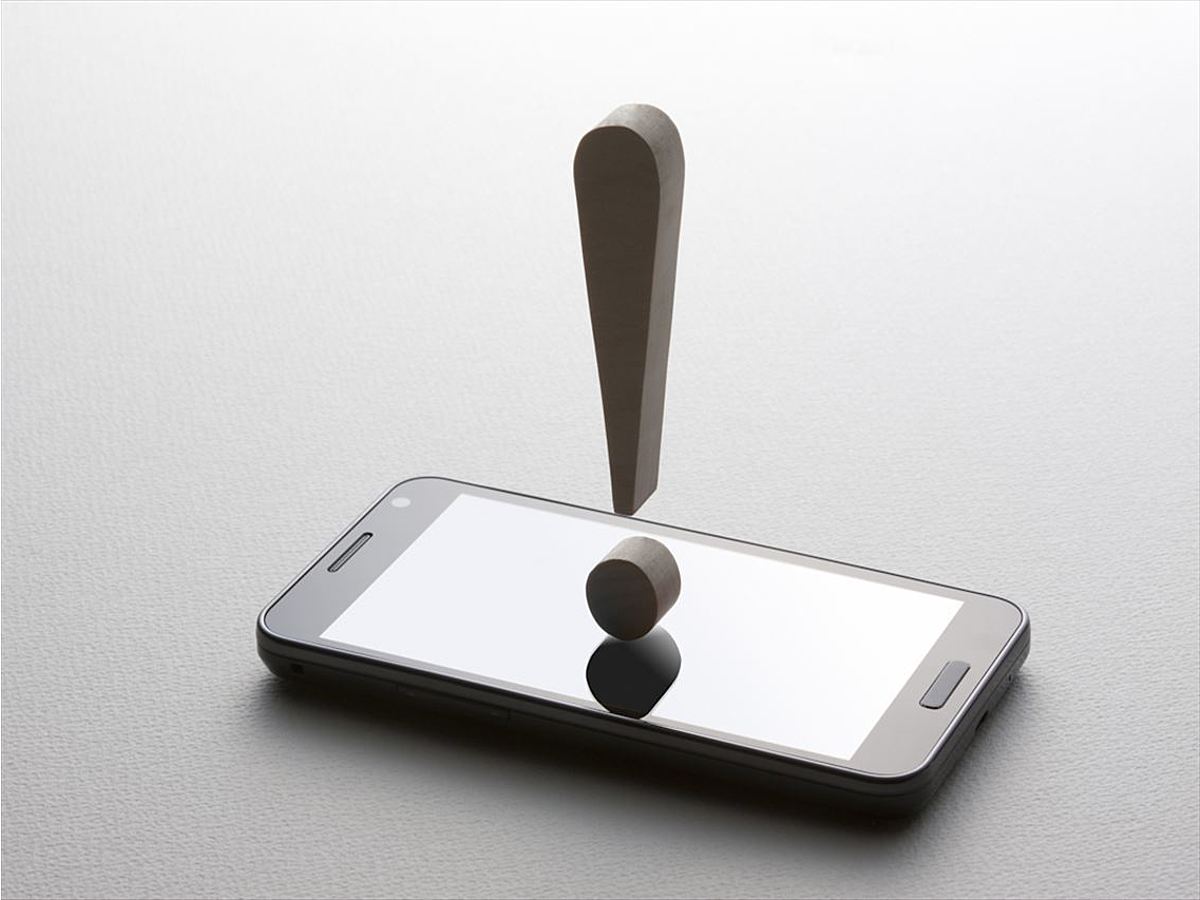
Facebookで勝手に写真タグ付けさせない!1分で承認制にする方法
普段からFacebookを利用していると、友人がアップロードした結婚式や会社イベントの集合写真等にご自身の名前がタグ付けされる場面によく出くわすかと思います。
タグ付けされると自動的にタイムラインにも表示され、ご自身の友達の目に触れることになります。ほとんどの場合問題無いとは思いますが、お客様や取引先の方ともつながっている場合、プライベートな写真はできるだけ表示させたくないと思われる方も多いのではないでしょうか。
Facebookには、そのような不安な状態を解消できる設定があります。
今回は、Facebookのタグ付けを承認制にする設定方法についてご紹介します。タグ付け機能に不満を持たれていた方は是非ご覧ください。
Facebookのタグ付けを承認制にする設定方法
全てFacebook内で設定可能で、作業に1分もかかりません。
Facebook右上の名前表示の横にある「▼」マークをクリックします。

メニュー内の「設定」をクリックします。

左にあるメニューの「タイムタインとタ…」をクリックします。

「自分のタイムラインにコンテンツを追加できるユーザー」カテゴリ内の「友達があなたをタグ付けした投稿をタイムラインに表示する前に確認しますか?」をクリックします。

説明文の下部にある「オフ」をクリックし、「オン」に切り替えれば設定は完了です。オンに切り替えると、自分の友達に見えるようにタイムラインに表示させるかどうかを「タイムライン掲載の確認」ページから設定することができます。

タグ付けされた写真の掲載を承認する方法
STEP1
「タイムライン掲載の確認」ページに行くには、Facebook右上の名前表示の横にある「▼」マークをクリックすると出てくるメニュー内の「アクティビティログ」をクリックします。

STEP2
アクティビティログページの左メニューの上部にある「タイムライン掲載…」をクリックすると、タグ付けされた承認待ちの投稿一覧が確認できます。

あくまで自分のタイムライン上での設定
以上の設定は、あくまで自分の友だちにタグ付けされた写真を見えるようにするかどうかをコントロールするものなので、タグ付けされた投稿そのものを制限することはできません。投稿した本人や、その他タグ付けされた友達のタイムラインには通常通り表示されます。
まとめ
Facebookはセルフブランディングのツールとしてとても有用なSNSです。
ただ単に友人と交流するだけでなく、Facebook上でつながった顧客に対してどのようなイメージをもってもらえれば自身のビジネスが円滑に進められるかを考えながら利用されているビジネスマンは多いのではないでしょうか。
戦略的にFacebookを利用されたいのであれば、自身のタイムラインはできるだけコントロールできるようにしておくのに越したことはないでしょう。
今回ご紹介した設定もセルフブランディングを行いやすくするためのものですので、そのような使い方をされている方は是非取り入れてみましょう。
このニュースを読んだあなたにおすすめ
Facebookとは
Facebookページ「一般情報」の設定
このニュースに関連するカリキュラム
- タグ
- タグとは、原義では「モノを分類するために付ける小さな札」のことです。英語の「tag」を意味するものであり、荷札、付箋といった意味を持っています。特にインターネットに関する用語としてのタグは、本文以外の情報を付与するときに用いられます。
- タグ
- タグとは、原義では「モノを分類するために付ける小さな札」のことです。英語の「tag」を意味するものであり、荷札、付箋といった意味を持っています。特にインターネットに関する用語としてのタグは、本文以外の情報を付与するときに用いられます。
- タグ
- タグとは、原義では「モノを分類するために付ける小さな札」のことです。英語の「tag」を意味するものであり、荷札、付箋といった意味を持っています。特にインターネットに関する用語としてのタグは、本文以外の情報を付与するときに用いられます。
- コンテンツ
- コンテンツ(content)とは、日本語に直訳すると「中身」のことです。インターネットでは、ホームページ内の文章や画像、動画や音声などを指します。ホームページがメディアとして重要視されている現在、その内容やクオリティは非常に重要だと言えるでしょう。 なお、かつてはCD-ROMなどのディスクメディアに記録する内容をコンテンツと呼んでいました。
- タグ
- タグとは、原義では「モノを分類するために付ける小さな札」のことです。英語の「tag」を意味するものであり、荷札、付箋といった意味を持っています。特にインターネットに関する用語としてのタグは、本文以外の情報を付与するときに用いられます。
- ページ
- 印刷物のカタログやパンフレットは、通常複数のページから成り立っています。インターネットのホームページもまったく同じで、テーマや内容ごとにそれぞれの画面が作られています。この画面のことを、インターネットでも「ページ」と呼んでいます。ホームページは、多くの場合、複数ページから成り立っています。
- ページ
- 印刷物のカタログやパンフレットは、通常複数のページから成り立っています。インターネットのホームページもまったく同じで、テーマや内容ごとにそれぞれの画面が作られています。この画面のことを、インターネットでも「ページ」と呼んでいます。ホームページは、多くの場合、複数ページから成り立っています。
- ページ
- 印刷物のカタログやパンフレットは、通常複数のページから成り立っています。インターネットのホームページもまったく同じで、テーマや内容ごとにそれぞれの画面が作られています。この画面のことを、インターネットでも「ページ」と呼んでいます。ホームページは、多くの場合、複数ページから成り立っています。
- タグ
- タグとは、原義では「モノを分類するために付ける小さな札」のことです。英語の「tag」を意味するものであり、荷札、付箋といった意味を持っています。特にインターネットに関する用語としてのタグは、本文以外の情報を付与するときに用いられます。
- タグ
- タグとは、原義では「モノを分類するために付ける小さな札」のことです。英語の「tag」を意味するものであり、荷札、付箋といった意味を持っています。特にインターネットに関する用語としてのタグは、本文以外の情報を付与するときに用いられます。
おすすめ記事
関連ツール・サービス
おすすめエントリー
同じカテゴリから記事を探す
カテゴリから記事をさがす
●Webマーケティング手法
- SEO(検索エンジン最適化)
- Web広告・広告効果測定
- SNSマーケティング
- 動画マーケティング
- メールマーケティング
- コンテンツマーケティング
- BtoBマーケティング
- リサーチ・市場調査
- 広報・PR
- アフィリエイト広告・ASP
●ステップ
●ツール・素材
- CMS・サイト制作
- フォーム作成
- LP制作・LPO
- ABテスト・EFO・CRO
- Web接客・チャットボット
- 動画・映像制作
- アクセス解析
- マーケティングオートメーション(MA)
- メールマーケティング
- データ分析・BI
- CRM(顧客管理)
- SFA(商談管理)
- Web会議
- 営業支援
- EC・通販・ネットショップ
- 口コミ分析・ソーシャルリスニング
- フォント
- 素材サイト
●目的・施策
- Google広告
- Facebook広告
- Twitter広告
- Instagram広告
- LINE運用
- LINE広告
- YouTube運用
- YouTube広告
- TikTok広告
- テレビCM
- サイト制作・サイトリニューアル
- LP制作・LPO
- UI
- UX
- オウンドメディア運営
- 記事制作・ライティング
- コピーライティング
- ホワイトペーパー制作
- デザイン
- セミナー・展示会
- 動画・映像制作
- データ分析・BI
- EC・通販・ネットショップ
- 口コミ分析・ソーシャルリスニング
●課題
●その他














